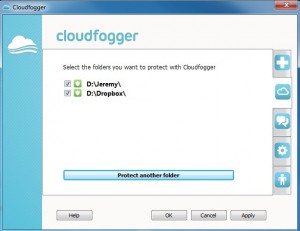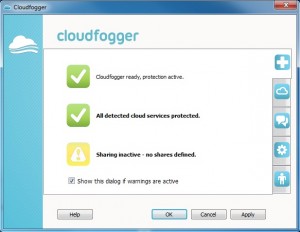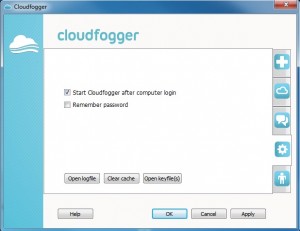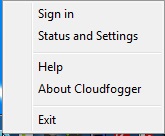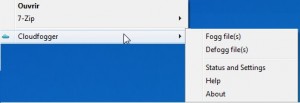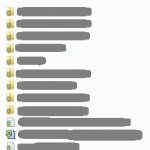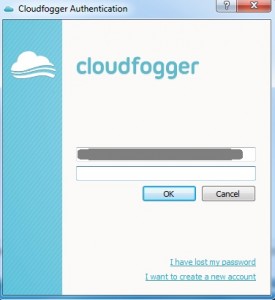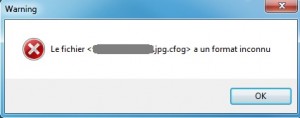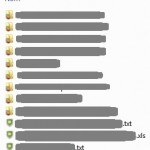Mise à jour du 12/07/2016 : Cloudfogger est officiellement stoppé. Lire l’article ici.
Le cloud, c’est bien pratique, du coup je l’utilise régulièrement pour stocker des documents (scan de documents, factures, CV, inventaires, comptes bancaires …).
Mais parfois, je me demande si mes fichiers qui sont dans le cloud sont bien protégés. Protégés des autres mais aussi de la société prestataire qui propose le cloud (notamment les clouds ‘gratuits’)…
Dés que j’ai commencé à utiliser le cloud il y a plusieurs années, j’ai cherché des solutions pour protéger mes fichiers qui y étaient hébergés. J’ai opté pour une solution de chiffrement des données à la volée, côté client. Autrement dit, le serveur (le cloud) ne reçoit que des données qui sont chiffrés, donc inexploitables pour eux s’ils voulaient y mettre leur nez.
Pour cela, j’ai testé (et adopté) CloudFogger. Il s’installe sur autant d’ordinateurs que l’on a besoin, se configure rapidement, et dispose d’une application mobile (sur le PlayStore). Ce logiciel chiffre tous les répertoires que vous lui demandez, cela peut donc inclure les répertoires de synchronisation de votre cloud (Dropbox, Google Drive, Cubby, etc).
Cloudfogger : 
La première étape, c’est de télécharger l’application sur le site officiel de CloudFogger. Au moment de la rédaction de cet article, il s’agit de la version 1.4.2160
On installe l’application sur son ordinateur puis l’application vous demande si vous avez déjà un compte. Si oui, vous le renseignez, sinon vous en créez un : il s’agira de votre mot de passe pour déchiffrer vos fichiers, il ne faut donc pas le perdre ! Il ne faut pas non plus mettre un mot de passe trop simple (évitez « 12345 » -sic-).
Une fois installée, et le compte crée, CloudFogger vous demandera quels sont les répertoires qu’il doit chiffrer, autrement les répertoires que vous souhaitez protéger. Exemple perso, on voit ci-dessous que j’ai chiffré les répertoires D:\Jérémy\ et D:\Dropbox\
Dans les paramètres, on peut mettre CloudFogger en démarrage automatique à l’ouverture de session Windows, et on peut mémoriser le mot de passe de déchiffrement.
Personnellement, j’ai décoché la mémorisation du mot de passe, pour plus de sécurité. Si une personne ouvre ma session Windows (qui est elle même protégée par un autre mot de passe), elle ne pourra pas accéder à mes fichiers chiffrés, tant qu’elle n’aura pas saisi le mot de passe.
Pour saisir le mot de passe, on fait un clic droit sur l’icône CloudFogger situé en bas à droite, puis « Sign in » :
Il existe aussi un menu contextuel (clic droit sur un fichier/répertoire) permettant de chiffrer/déchiffrer un fichier/répertoire. Je n’utilise personnellement pas cette option, car je centralise tous mes fichiers chiffrés dans les répertoires prévus à cet effet (ceux sélectionnés lors de la première étape).
Une fois chiffrés, les fichiers et répertoires ont un symbole (un bouclier vert) qui apparait sur l’icône :
Ils sont alors utilisables comme d’habitude, vous pouvez double-cliquez dessus, ils s’ouvriront avec vos logiciels par défaut. Vous pourrez également sauvegarder, renommer, supprimer, déplacer vos fichiers : CloudFogger s’occupe de chiffrer vos fichiers à la volée, de façon totalement transparente. Votre logiciel de cloud faisant le reste (envoyé les fichiers ‘chiffrés’ dans son cloud).
NOTE : l’erreur de base au début, si comme moi vous avez désactivé la mémorisation du mot de passe, c’est d’allumer son PC, ouvrir sa session, et tentez d’ouvrir le fichier (qui est chiffré). Dans le meilleur des cas, il vous demandera de vous authentifier, dans le pire vous aurez le droit à un message d’erreur bizarre.
Et si vous essayez d’ouvrir un simple fichier texte avec une phrase, vous ne verrez pas le contenu du fichier mais le fichier chiffré :
D’ailleurs, le symbole qui apparait sur l’icône à gauche, n’est plus un bouclier vert mais un bouclier rouge pour les répertoires, et un énorme bouclier vert à la place de l’icône du fichier (dans l’exemple qui suit : deux fichiers textes et un fichier Excel) :
Cette application est donc très utile : installée sur mes ordinateurs (portable/fixe) mais aussi sur tablette/smartphone, cela me permet d’accéder à mon cloud (lui aussi installé sur tous mes devices) avec une surcouche sécurité.
Cela me donne donc un sentiment de sécurité plus important pour mes données personnelles stockées dans le cloud.
Note : ce n’est qu’un sentiment, car comme chacun le sait, aucun système n’est infaillible… il ne s’agit que d’une question de temps (et de volonté) pour casser la sécurité.
PS : Il existe également une fonctionnalité pour partager le chiffrement d’un fichier avec une autre personne (le logiciel vous fournis alors une autre clé privée à communiquer à votre interlocuteur) mais que je n’ai pas testé.
PS2 : Ce logiciel de chiffrement ne remplace pas votre logiciels de Cloud, chacun ayant une fonction différente !